Subdomain là gì? Để có thể cài đặt một Website mới từ Subdomain thì phải làm như thế nào? Tạo MySQL Databases ra sao?
Những câu hỏi trên thường được các bạn hỏi Điền Nobi rất nhiều nay Điền sẽ làm một bài hướng dẫn ngắn dễ hiểu theo những gì mình biết được gửi đến các bạn nha.

Nội dung chính
Bắt đầu thôi
Subdomain là gì?
Subdomain là phần mở rộng của một tên miền và các bạn có thể tạo miễn phí từ tên miền có sẵn của chính các bạn. Nhằm giảm đi chi phí khi các bạn muốn mua thêm nhiều tên miền khác mà các lĩnh vực vẫn muốn thuộc tên miền chính. Thường Subdomain được tạo với mục đích dựng một trang Blog, Giảng dạy, Shop,…
Để tạo thêm một Subdomain thì các bạn vào quản trị Hosting và di chuyển đến danh mục Domain sẽ thấy Subdomain ngay.

Sau khi Click vào biểu tượng SUB rồi thì sẽ xuất hiện giao diện tạo Subdomain cho các bạn.

Để có thể cài đặt một Website mới từ Subdomain thì phải làm như thế nào?
Khi có một Subdomain rồi thì các bạn vào File thư mục của Domain chính các bạn sẽ thấy thư mục của Subdomain vừa tạo ở trên.
Sau đó, các bạn vào WordPress.org để tải mã nguồn về và update file vào trong thư mục Subdomain nhé.

Bây giờ các bạn chỉ còn việc giải nén và di chuyển các thư mục bên trong mã nguồn ra ngoài thư mục /public_html/demotenmien/ để chúng ta có thể cài đặt giao diện wordpress.
Khi đã di chuyển các thư mục bên trong ra rồi thì các bạn xóa File và thư mục wordpress-5.3.zip và wordpress-5.3 đi để không nhìn rối.

Chúng ta đã hoàn thành được 70% mục tiêu rồi. Khi đã có Subdomain (địa chỉ nhà) và mã nguồn WordPress (vật tư xây dựng nhà) thì chúng ta cần có một nơi lưu trữ MySQL Databases (nền nhà) mới dựng lên Trang Website được.
Tạo MySQL Databases như thế nào?
Điền Nobi sẽ tiếp tục giải đáp câu hỏi tiếp theo này, để không mất nhiều thời gian của các bạn thì các bạn hãy cố gắng đừng bỏ qua bước nào nhé.
- Đầu tiên: Các bạn vào Quản trị Hosting và di chuyển đến danh mục Databases và click chọn MySQL Databases.
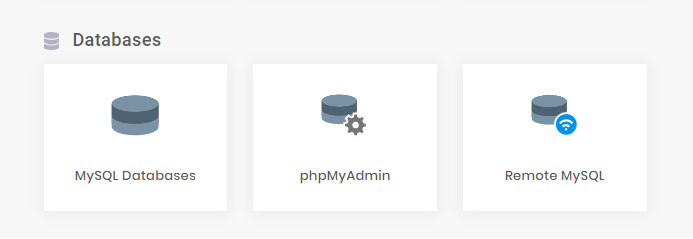
- Tiếp theo: Các bạn nhập đăng ký các thông tin mới vào Database. Lưu ý tạo Database Name, Username, Pass đều bảo mật nha.

- Cuối cùng: Khi hoàn tất đăng ký rồi thì bên dưới sẽ xuất hiện bảng thông tin Database của bạn mới vừa tạo, chúc mừng các bạn đã hoàn thành việc tạo MySQL Databases rồi đó.
Việc còn lại là các bạn vào trình duyệt và cài đặt giao diện WordPress theo đường dẫn /Subdomain.domain.com/wp-admin/setup-config.php (http://demotenmien.diennobi.com/wp-admin/setup-config.php)
Thiết lập kết nối Cơ Sở Dữ Liệu thủ công:
- Chọn Font, thực hiện kết nối Database vừa tạo ở trên.
- Nhập các thông tin đã đăng ký hoàn tất ở Danh mục Databases. Lưu ý phải nhập đầy đủ Tên Database (u151057101_tendulieu), Tên người dùng (u151057101_tenuser), Mật Khẩu (xxxxx)
- Đặt tên trang wesite, user/pass và mail quản trị của bạn.
- Sau khi đã thao tác xong các bước trên thì các bạn có thể đăng nhập vào giao diện Quản trị website rồi. Các bước tiếp để thiết lập một Website hoàn chỉnh và chuyên nghiệp thì các bạn xem thêm ở đây nha.
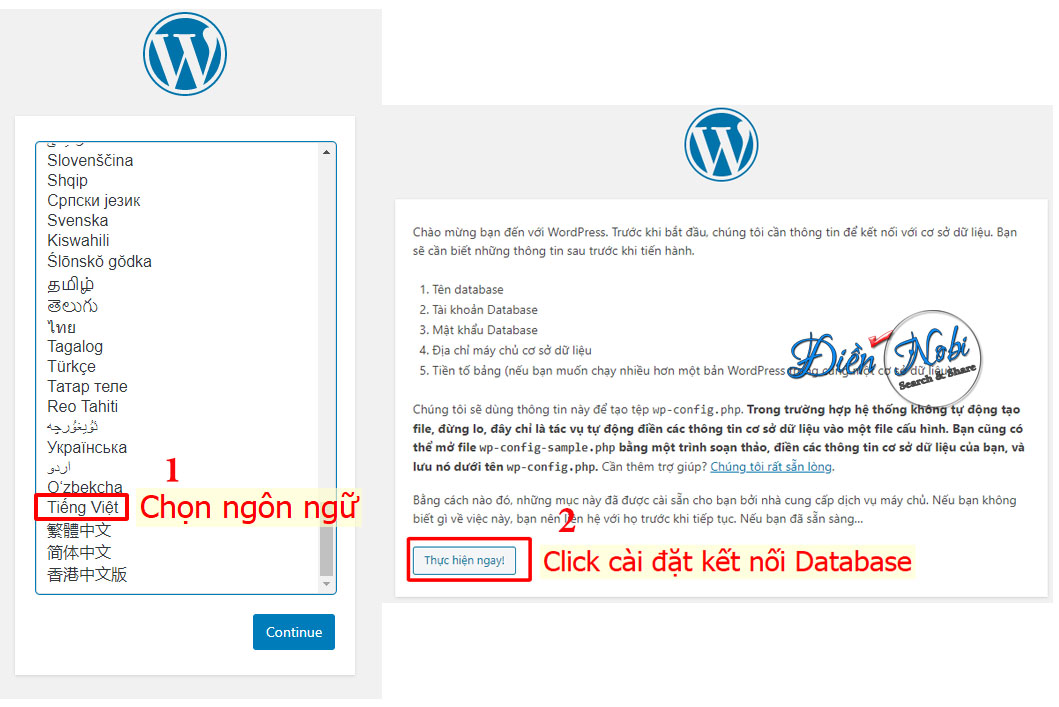

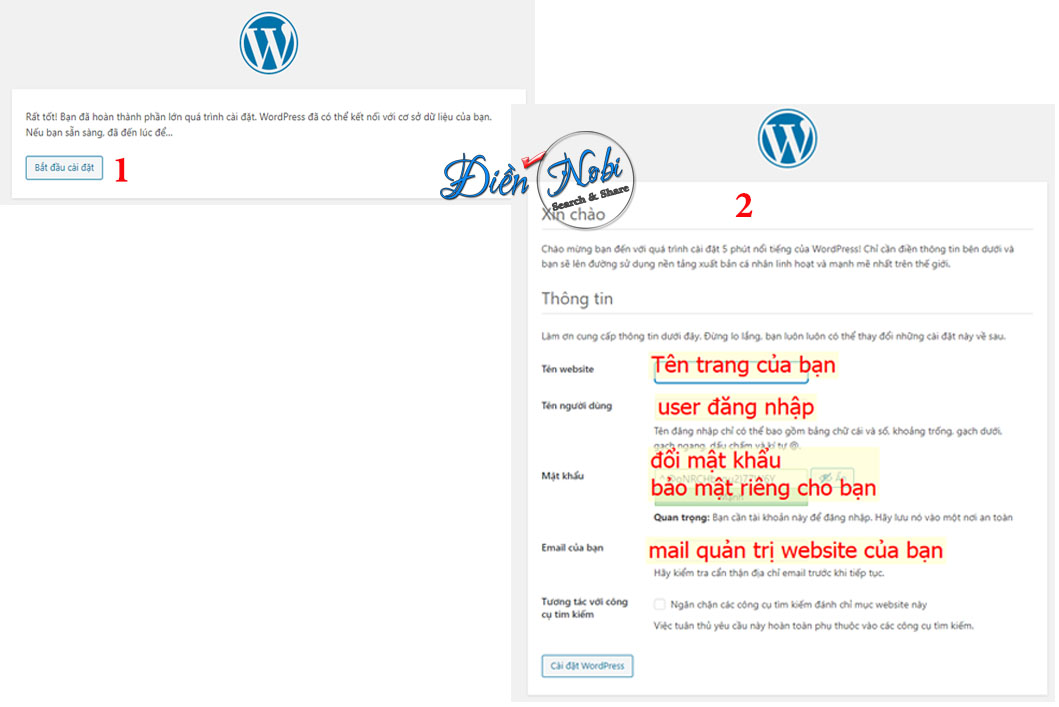

Như vậy, Điền Nobi đã hướng dẫn và giải đáp các câu hỏi của các bạn rồi. Nếu làm không được hay có thắc mắc gì thì các bạn gửi bình luận bên dưới nha.

